Estos días he actualizado a la rama "unstable" para tener ya las nuevas características como el emulador DOSBOX a pantalla completa (una pasada).
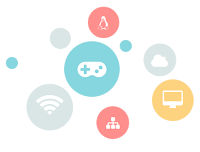 Antes de seguir leyendo ten en cuenta que vamos a pasar de una versión estable a una inestable y todo puede fallar.
Antes de seguir leyendo ten en cuenta que vamos a pasar de una versión estable a una inestable y todo puede fallar.La actualización
Asumida esta certeza os cuento mi experiencia:
Lo que tuve que hacer es modificar la siguiente línea del archivo /recalbox/share/system/recalbox.conf
updates.type=stable
Cambiamos stable por unstable, reiniciamos y vamos a la opción:
Actualizaciones ► Empezar actualización
La actualización duro muchas horas, así que os recomiendo dejarla actualizando por la noche, eso sí cuando os levantéis parecerá que no ha terminado porque no se refresca la pantalla cuando salta el protector de pantalla, pulsad una tecla no mapeada como mando y ya mostrará el siguiente paso.
Experiencia y ajustes sobre la marcha
Cuando terminó, los menús habían cambiado, más opciones pero algunas habían cambiado de sitio complicando un poco su localización, nada que unos segundos de bicheo en el archivo de configuración recalbox.conf lo solucionaran.
Hay que asegurarse que seguimos accediendo por http a la configuración, especialmente ahora que ha mejorado muchísimo, incluso nos permite capturar imágenes del juego o ver información del mismo si hemos "scrapeado" (ya veremos lo que es), para asegurarnos de ello y de que tenemos acceso a la API comprobamos las siguientes líneas:
## Recalbox Manager (http manager)
system.manager.enabled=1
## Recalbox API (REST)
system.api.enabled=1
Kodi me mostraba unos desagradables bordes gordotes, pregunté en el foro oficial y paradaf me dió la solución, solo hay que añadir la siguiente línea:
kodi.videomode=default
También me había cambiado la contraseña para acceder desde ssh por la que trae por defecto, si la habéis cambiado y después de una actualización os pasa esto que no cunda el pánico, seguís pudiendo acceder por ssh pero con la contraseña por defecto de recalbox (recalboxroot).
Aprovecho para indicaros como se cambia la contraseña en recalbox, ya que la partición de sistema está en modo solo lectura por seguridad y hay que ponerla momentáneamente en lectura y escritura antes de cambiar la contraseña:
mount -o remount, rw /
password
mount -o remount, ro /
Scrapeo
He mirado lo que significa esa palabra y no me queda claro, dado lo que hace el significado más aproximado de los que he encontrado sería "recolectar" ¿y qué recolecta? pues información de los juegos de diversas bases de datos como capturas de pantalla, carátulas, sinopsis, año de lanzamiento, autor, editor, etc...
Para hacer esto nos vamos a las opción Scraper y ya elegimos lo que queremos:
- Obtener datos de: elegimos la base de datos.
- Obtener calificaciones.
- Obtener datos.
- Filtro: Solo imágenes faltantes / Todas
La primera vez nos interesará poner todas pero si la transferencia se corta (algo habitual por la carga de estos servidores), podemos volver a repetir esta operación poniendo solo imágenes faltantes para que no vuelva a descargar lo que ya está descargado. - Sistemas: por defecto están seleccionados todos, pero podemos indicar solo los que nos interesen.
- Use compose visual: es una opción muy espectacular en el resultado a cambio de ocupar más las imágenes que serían una captura del juego sobre la que aparece una representación 3D de la carátula como si fuera un cartucho o cassette real.
- Decidir en caso de conflicto: esta dejadla siempre en OFF u os preguntará cada vez que intente descargar un juego del que ya tenga información, una locura.
Captura de homebrew de libre descarga "scrapeado" para Amstrad CPC
A disfrutar de la nueva versión.




